Nếu bạn chưa biết cách cài đặt Screaming Frog như thế nào thì thật là thiếu sót. Bởi có khá nhiều yếu tố ảnh hưởng đến việc xếp hạng trên công cụ tìm kiếm của website. Ngoài keyword và backlink, cấu trúc website và tối ưu với các bot công cụ tìm kiếm cũng vô cùng quan trọng. Các chuyên gia SEO thường hay dùng nhiều công cụ khác nhau để kiểm tra và tối ưu hóa cho website, đảm bảo các công cụ tìm kiếm cho thể crawl cũng như index website được hiệu quả. Đây là một trong những công cụ rất hữu ích giúp thu thập thông tin trang web và giúp cho các SEOer nhanh chóng đẩy trang web lên thứ hạng cao hơn trong bảng kết quả tìm kiếm.
Công cụ Screaming Frog là gì?

Screaming Frog là một công cụ SEO giúp kiểm tra liên kết của website, cho phép bạn thu thập toàn bộ dữ liệu một cách nhanh chóng, phân tích và kiểm tra tất cả các liên kết, URL, hình ảnh, CSS, SERP Snippet và các yếu tố khác trên website. Nếu bạn muốn trích xuất/ lấy toàn bộ website thì Xenu, HTTrack có thể làm được điều đó. Nhưng cái mà bạn cần quan tâm nhất đó là công việc tối ưu hóa SEO Spider này là một công cụ cực tốt. Bởi đây là phần mềm được các SEOer dùng để phân tích website của mình và đối thủ. Toàn bộ thông tin mà công cụ này đưa ra sẽ giúp bạn thống kê, phân tích và đánh giá website một cách nhanh chóng từ góc độ của người làm SEO.
Xem thêm: CHỌN LỌC 17 Plugin Cần Thiết Cho WordPress (PHẢI CÓ)
Một số ưu điểm nổi bật mà công cụ tuyệt vời này sở hữu đó là:
- Có thể search các liên kết bị hỏng, lỗi và chuyển hướng
- Dễ dàng hơn trong việc phân tích tiêu đề trang và dữ liệu từ thẻ meta
- Kiểm tra nội dung bài viết trùng lặp hiệu quả
- Xem lại các robot.txt hay các lệnh khác dễ dàng
- Tích hợp bảng điều khiển tìm kiếm
- Phân tích và xây dựng kiến trúc website được trực quan hơn.
Các bước tải và cài đặt Screaming Frog chi tiết
Dichvuseoaz.vn sẽ hướng dẫn chi tiết các tính năng quan trọng nhất của công cụ Screaming Frog ngay sau đây. Đầu tiên, bạn hãy tải xuống và cài đặt theo các hướng dẫn sau.
Cách tải Screaming Frog
Trước hết bạn cần truy cập vào website, tải công cụ: TẠI ĐÂY
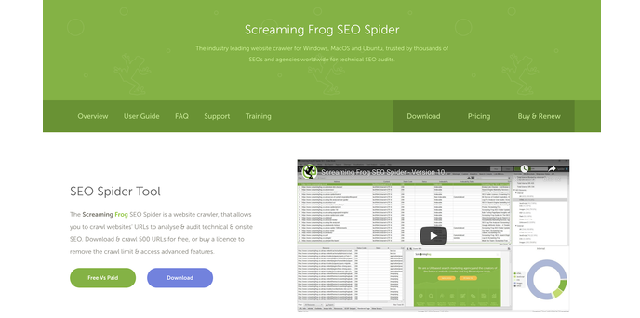
Trang web sau đó sẽ tự động nhận diện hệ điều hành của bạn và sau đó sẽ cho phép bạn tải tệp cài đặt phù hợp sau khi bạn bấm chọn “Download”.
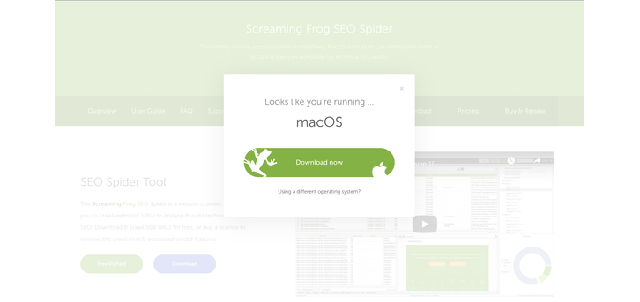
Công cụ có sẵn cho hệ điều hành Windows, MacOS và Ubuntu.
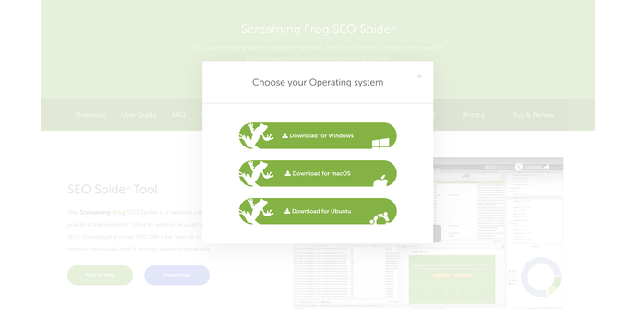
Đối với hệ điều hành Windows
Bước 1: Sau khi download về máy > Bạn vào thư mục tải xuống rồi sau đó mở cài đặt của ứng dụng.
Bước 2: Bấm chọn YES trên màn hình tài khoản người dùng để tiếp tục cài đặt.
Bước 3: Bấm chọn Install.
Bước 4: Sau khi quá trình cài đặt hoàn tất thì bạn bấm chọn “Close”.
Đối với hệ điều hành MacOS
Bước 1: Sau khi quá trình tải xuống hoàn tất bạn vào Finder tìm kiếm cài đặt để mở phần mềm.
Bước 2: Một cửa sổ mới gồm biểu tượng Screaming Frog sẽ hiện lên và thư mục ứng dụng sẽ xuất hiện tại màn hình > Sau đó bạn hãy nhấn vào biểu tượng rồi kéo icon vào thư mục ứng dụng > Đóng cửa sổ.
Bước 3: Đi đến Finder và tìm tên ScreamingFrogSEOSpider.
Bước 4: Nhấn vào biểu tượng Screaming Frog một lần nữa để hoàn tất quá trình cài đặt về máy.
Đối với hệ điều hành Linux
Với hệ điều hành này bạn chỉ cần sử dụng giao diện Ubuntu để cài đặt phần mềm trên PC của mình. Giao diện người dùng Ubuntu sẽ được thực hiện như sau:
Bước 1: Nhấn vào tệp .deb của phần mềm Screaming frog đã tải xuống.
Bước 2: Bấm chọn Install và nhập mật khẩu vào máy.
Bước 3: Chấp nhận thỏa thuận giấy phép ttf-mscorefont-install.
Bước 4: Chờ cho đến khi máy của bạn cài đặt xong phần mềm là được.
Lưu ý: Đây là phiên bản miễn phí nó cho phép bạn thu thập các thông tin tối đa 500 URLs và nếu như bạn muốn thu thập thêm nhiều thông tin của các website khác hơn nữa thì bạn cần phải mua bằng bản quyền phần mềm.
Cách làm quen với giao diện Screaming Frog
Để quá trình sử dụng được mượt mà, hiệu quả hơn bạn cần nghiên cứu với các hướng dẫn cơ bản như sau:
File: Bạn vào menu để đặt các cài đặt mặc định cho phần mềm, sau đó bạn cũng có thể lưu các thông tin thu thập được thành file và sau đó xem 6 lần thu thập thông tin cuối cùng mà bạn thực hiện nhưng trước đó bạn chưa kịp lưu:
Configuration: Khi sử dụng phần mềm, nếu bạn muốn tùy chỉnh tính năng Crawl thì bạn có thể vào menu để thực hiện. Các tùy chọn sẽ là:
- Spider – Chọn nội dung cần thu thập
- Include và Exclude – Cho phép bạn bổ sung và loại trừ các URL
- API Access – Tích hợp Google Analytics vào thu thập thông tin trên website
Bulk Export: Menu này sẽ cho phép bạn xuất hàng loạt các URL đó là:
- Response codes (mã phản hồi)
- Directives (chỉ thị)
- Inlinks (liên kết nội bộ)
- Văn bản neo
- Images (hình ảnh)
Report: Tạo các báo cáo tổng quan về thông tin thu thập được, bạn có thể tải xuống hoặc đọc báo cáo dữ liệu tại chỗ.
Sitemaps: Menu này hỗ trợ bạn tạo nên sitemap cho website của mình.
Thiết lập bộ nhớ thiết bị
Bạn có thể sử dụng công cụ này để thu thập thông tin của mọi website lớn nhỏ. Và việc thu thập dữ liệu website lớn sẽ phải tiêu hao khá nhiều dung lượng bộ nhớ, bạn cần có hiệu năng xử lý nhanh hơn. Trên công cụ, bạn sẽ được phân bổ một lượng bộ nhớ nhất định của thiết bị để thu thập thêm dữ liệu các website.
Ổ cứng SSD là nơi lưu trữ cơ sở dữ liệu lý tưởng của công cụ. Để thiết lập bộ nhớ lưu trữ bạn hãy làm theo các bước sau:
- Bước 1: Vào menu Configuration
- Bước 2: Chọn tùy chọn System > Sau đó nhấn chọn Storage Mode
- Bước 3: Nhấn chọn database Storage
Trong trường hợp người dùng không có ổ đĩa SSD có thể sử dụng chế độ lưu trữ Memory Storage (RAM) với cài đặt mặc định là RAM 1GB cho máy tính 32bit và RAM 2GB cho thiết bị 64bit. Và việc thực hiện set bộ nhớ RAM thấp sẽ ngăn chặn được tình trạng đóng băng cũng như gặp sự cố khi công cụ đang trong thời gian thu thập dữ liệu.
Yêu cầu cấu hình cài đặt
Phần mềm Screaming Frog đã có sẵn các cài đặt mặc định, vì thế, để thu thập thêm dữ liệu website bạn có thể tùy chỉnh cài đặt riêng của mình bằng cách bấm chọn cấu hình cài đặt là xong.
Tùy chỉnh các cột dữ liệu
Bạn có thể dễ dàng tùy chỉnh các cột dữ liệu, tiếp đó bạn chỉ cần bấm và chọn một cột để di chuyển đến vị trí mà mình muốn, sau đó nhấn vào cột để sắp xếp lại các dữ liệu sao cho chuẩn xác nhất.
Tìm hiểu thêm: Lợi ích của seo offpage
Hướng dẫn sử dụng các tính năng chính của Screaming Frog
Dưới đây dichvuseoaz.vn sẽ giới thiệu đến bạn cách sử dụng các tính năng chính của Screaming Frog qua nội dung được tổng hợp dưới đây:
Response Codes – Kiểm tra mã phản hồi của
Trên màn hình công cụ bạn nhấn vào tab có tên Response Codes. Tại tab này sẽ cung cấp đến bạn mã phản hồi của tất cả các URL của website được thu thập thông tin.
Để xem mã phản hồi bạn nhấn vào cột Status Codes
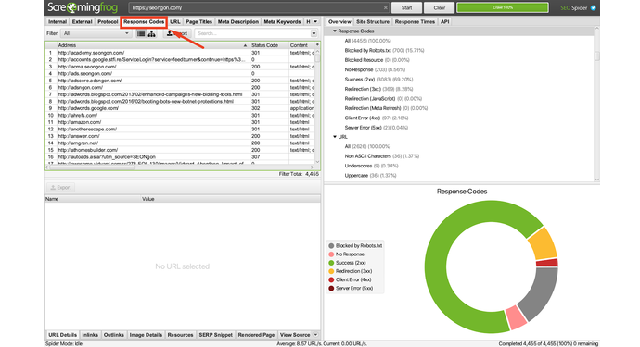
Bấm chọn Status Codes để sắp xếp mã phản hồi theo thứ tự
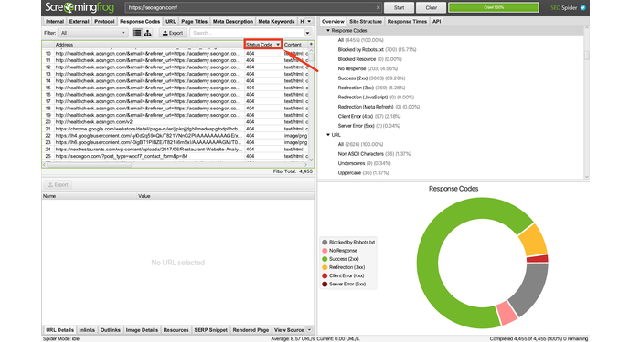
Chi tiết ý nghĩa của các mã phản hồi sẽ như sau:
- 200 [OK]: Mã phản hồi này có nghĩa là URL của bạn đang hoạt động bình thường.
- 301 [Permanent redirect]: Mã phản hồi này có nghĩa là URL của bạn đã được chuyển hướng vĩnh viễn.
- 302 [Temporary redirect]: Mã phản hồi này có nghĩa là URL của bạn đã được chuyển hướng tạm thời.
- 404 [Not found]: Mã phản hồi này có nghĩa là URL của bạn đang liên kết đến 1 trang không tồn tại.
- 500 [Server error]: Với mã phản hồi 500 bạn có thể hiểu rằng có thể trang web của bạn đang gặp phải một vấn đề nào đó về server như: có quá nhiều người truy cập, file .htaccess bị lỗi hoặc server không xác định được vấn đề,…
- 503 [Unavailable]: Là mã trạng thái khi máy chủ của trang web bị tạm thời ngừng hoạt động.
Để khắc phục các lỗi có liên quan đến Response Codes thì bạn có thể xử lý như sau:
- Với “Response Codes” 301 và 302: Hãy kiểm tra các trang đích mà URL đang chuyển hướng đến là một trang đích phù hợp
- Với mã chuyển hướng 404: Hãy xác định tất cả các trang có mã lỗi 404 và chuyển hướng chúng đến một trang có chủ đề, nội dung liên quan.
- Với mã phản hồi 500, 503 hoặc 5xx: Hãy kiểm tra lại máy chủ (server) của website, hãy chắc chắn rằng không có lỗi gì với nó.
Ngoài ra, nếu bạn muốn xuất dữ liệu và tải về với các định dạng khác tất cả các lỗi chuyển hướng, bạn có thể thao tác nhanh theo 2 bước:
Bước 1: Lựa chọn dữ liệu xuất ở mục Filter
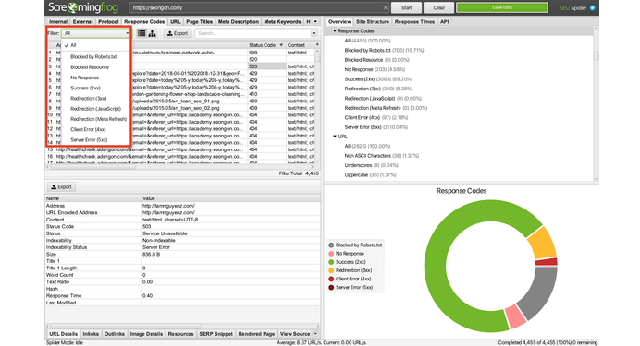
Bước 2: Lựa chọn Export để thực hiện xuất phần dữ liệu mà bạn đã lựa chọn ở bước 1.
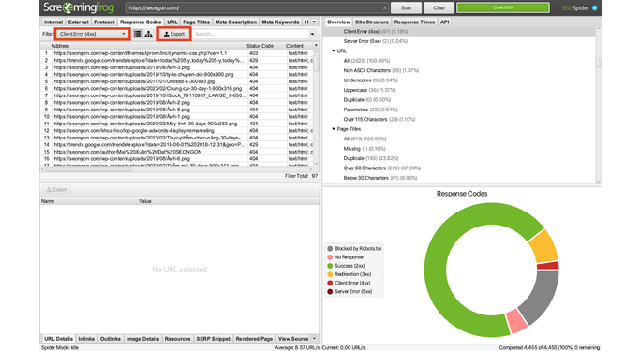
Kiểm tra cấu trúc URL của bạn
Để website của bạn dễ dàng thu thập thêm dữ liệu cũng như dễ dàng di chuyển hơn thì bạn hãy kiểm tra cấu trúc URL chi tiết và chính xác.
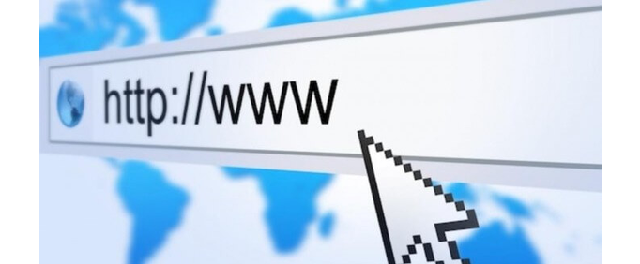
Tiếp theo chuyển đến tab URL trên Screaming Frog để xem danh sách URL của bạn. Khi bạn kiểm tra URL hãy chắc chắn: URL không bị dài – Không có ký tự đặc biệt – Không bị trùng lặp.
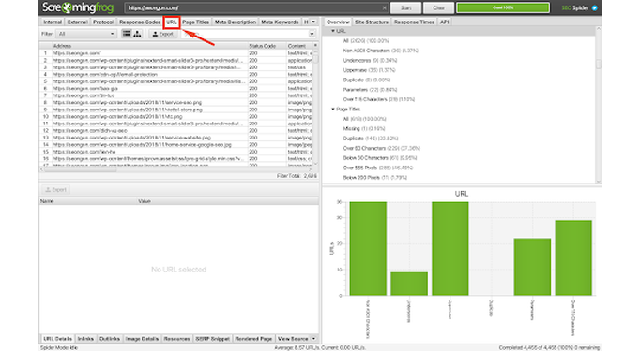
Bạn cũng cần phải quan tâm đến mã phản hồi của URL trên trang web để có thể xử lý tránh trải nghiệm bị lỗi, không tốt đến người dùng.
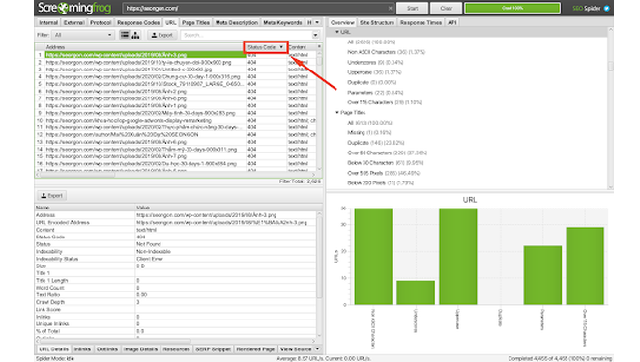
Kiểm tra title của các trang trên website
Khi nhấn vào tab như hình dưới đây bạn sẽ thấy thông tin về tiêu đề của tất cả các trang trên web của mình.
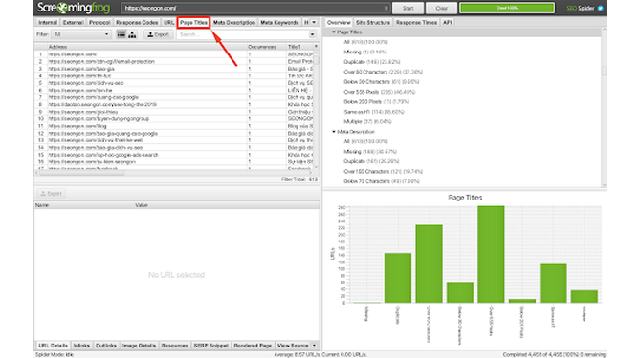
Tại phần này bạn sẽ nhận được tất cả các vấn đề đang xảy ra với tiêu đề trên website. Thông tin hiển thị tại phần Filter hoặc ở phần Overview. Cụ thể nhất:
- Missing: Trang bị thiếu tiêu đề
- Duplicate: Trang bị trùng lặp tiêu đề
- Over 60 characters: Tiêu đề dài hơn 60 ký tự
- Below 30 characters: Tiêu đề ngắn hơn 30 ký tự
- Over 555 Pixels: Tiêu đề hiển thị dài hơn 555 pixel
- Below 200 Pixels: Tiêu đề hiển thị ngắn hơn 200 pixel
- Multiple: Trang có nhiều hơn 1 title
- Same As H1: Trang có tiêu đề tương tự thẻ Heading 1
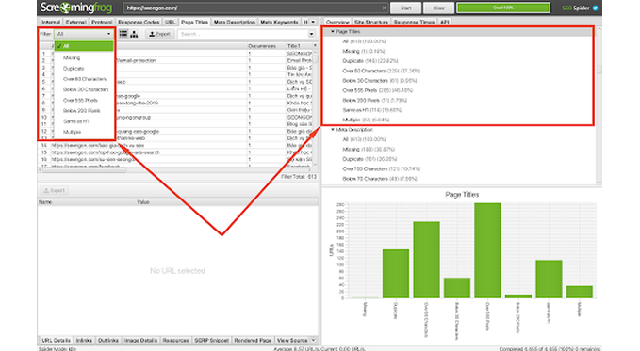
Tại mỗi một vấn đề sẽ có các cách xử lý như sau:
Missing: Bạn hãy bổ sung tiêu đề cho trang, khi bổ sung cần đảm bảo ở thao tác này không bị lỗi.
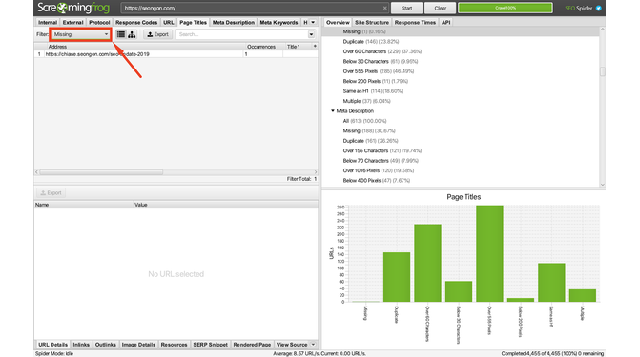
Duplicate: Với các trang bị trùng lặp chúng ta sẽ bắt gặp 2 trường hợp. Thứ nhất trang chính và phân trang bị trùng lặp tiêu đề. Với trường hợp này bạn có thể bỏ qua việc trùng lặp này. Trong trường hợp thứ 2 website của bạn có các trang khác nhau có tiêu đề trùng thì bạn hãy thay đổi tiêu đề các trang đó để đảm bảo mỗi một tiêu đề có trên website không bị lặp.
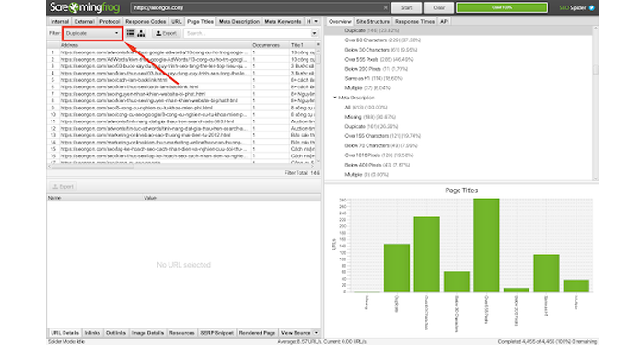
Tiêu đề quá ngắn hoặc quá dài: Với 1 tiêu đề quá dài thì bạn sẽ cắt bớt khi hiển thị ở thanh công cụ tìm kiếm. Hoặc nếu như ngắn quá không đủ thu hút thì bạn cần đảm bảo tiêu đề của bạn dài khoảng 55 đến 65 ký tự.
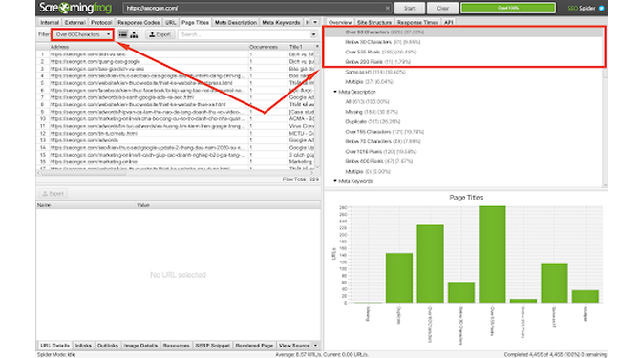
Multiple: Với một website thì hãy đảm bảo tiêu chí 1 tiêu đề và nếu các trang của bạn có nhiều hơn 1 tiêu đề thì hãy loại bỏ đi 1 cái và chỉ giữ lại 1.
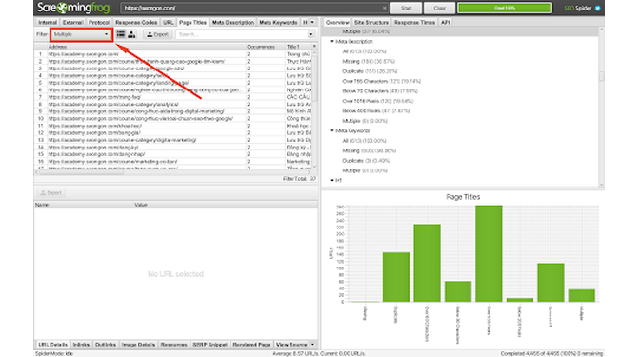
Kiểm tra Meta description của các trang trên website
Cũng giống như cách thực hiện với tiêu đề thì chúng ta cần kiểm tra phần mô tả website của bạn. Sau đó bạn hãy nhấn vào tab “Meta Description” để có thể thấy các phần thông tin của tất cả các website.
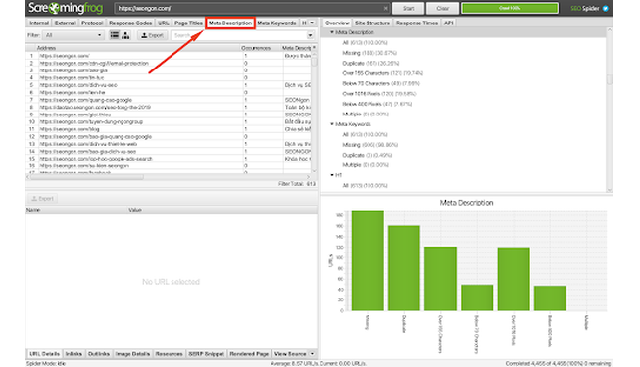
Công cụ Screaming Frog sẽ giúp bạn kiểm tra các vấn đề cụ thể như sau:
- Missing: Thiếu description
- Duplicate: Trùng lặp description
- Over 155 characters: description quá dài
- Below 70 characters; description quá ngắn
- Over 1016 Pixels: description hiển thị quá dài
- Below 400 Pixels: description hiển thị quá ngắn
- Multiple: Page có nhiều hơn 1 description
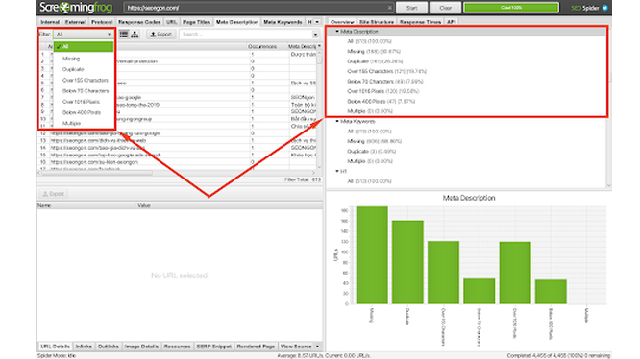
Lưu ý: 1 mô tả trang sẽ có khoảng 160 ký tự
Screaming Frogs giúp kiểm tra thẻ H1 của trang
Thẻ H1 của Screaming Frog sẽ giúp bạn nắm được các thông tin của tất cả các thẻ H1 trên website của bạn.
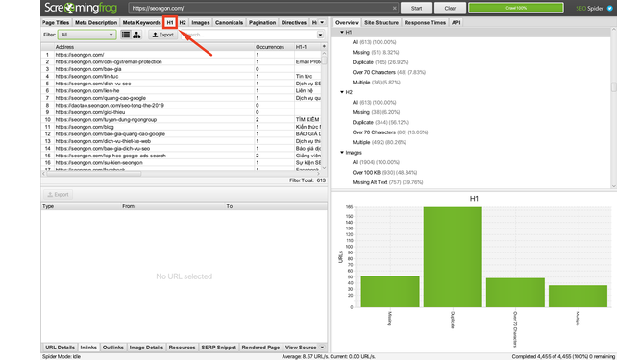
Những thông tin mà công cụ cung cấp cho bạn về thẻ H1 trên website cụ thể như sau:
- Missing: Các trang trên website của bạn thiếu thẻ H1.
- Duplicate: Danh sách trang có thẻ H1 giống nhau.
- Over 70 characters: Các trang có thẻ H1 dài hơn 70 ký tự
- Multiple: Danh sách trang có nhiều hơn 1 thẻ H1
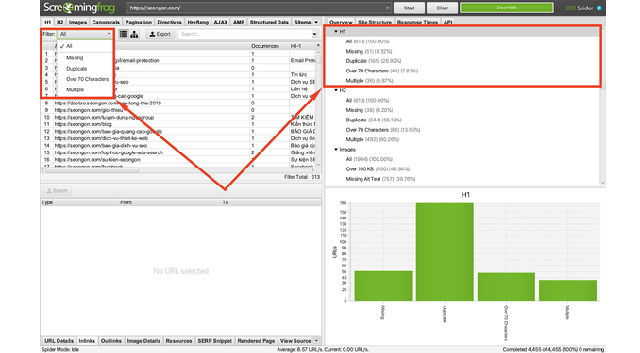
Khi nắm được các thông tin từ thẻ H1 bạn hãy chỉnh sửa thẻ H1 trên trang của mình để thẻ H1 đảm bảo yếu tố như sau:
- Không có trang nào trên website thiếu thẻ H1
- Chỉ có 1 thẻ H1 trên mỗi trang
- Thẻ H1 là thẻ mô tả chủ đề của mỗi trang
- Tất cả các thẻ H1 có độ dài từ 20 đến 70 ký tự
- Đảm bảo mỗi thẻ H1 trên website là duy nhất, không trùng lặp với nhau
- Thẻ H1 được tối ưu có chứa từ khoá sẽ tốt hơn
Images – Tối ưu hoá hình ảnh
Tối ưu hình ảnh cũng là một trong những cách mà bạn phải tiến hành thực hiện. Bởi nguyên tắc tối ưu hình ảnh là luôn giữ hình ảnh khi đăng lên website nhỏ hơn 100kb. Với Screaming Frog bạn có thể kiểm tra hình ảnh nào đang gây chậm website.
Để tiến hành kiểm tra bạn nhấn vào hình ảnh rồi sau đó sẽ có một loạt danh sách tất cả hình ảnh trên website của bạn hiện lên để có thể dễ dàng kiểm tra.
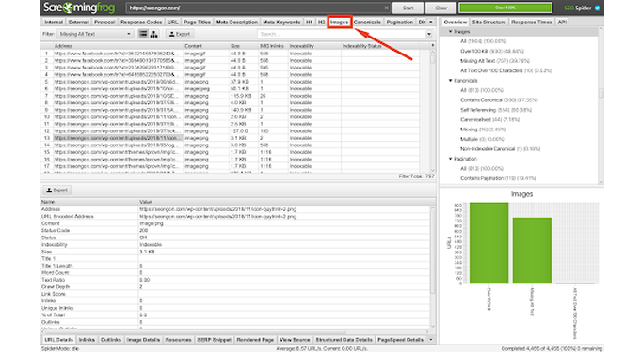
Bạn có thể xem tất cả thông tin hình ảnh, để đơn giản cho việc kiểm tra thì bạn có thể sử dụng bộ lọc và lựa chọn “Over 100kb” để xem riêng các hình ảnh có kích lớn hơn 100kb.
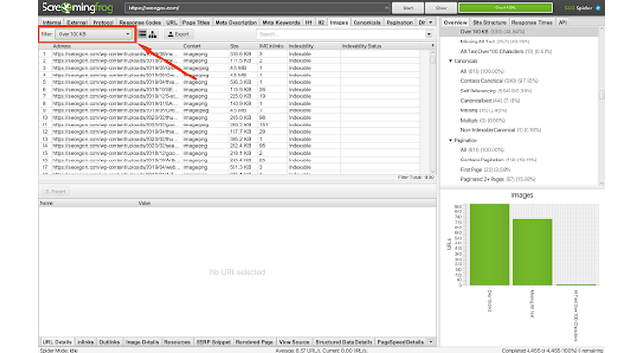
Ngoài tính năng kiểm tra kích thước hình ảnh thì tab images còn cung cấp thêm cho bạn một thông tin khá quan trọng. Đó là thẻ ALT của ảnh. Nó cho bạn biết hình ảnh nào thiếu thẻ ALT hoặc có thẻ ALT dài hơn 100 ký tự.
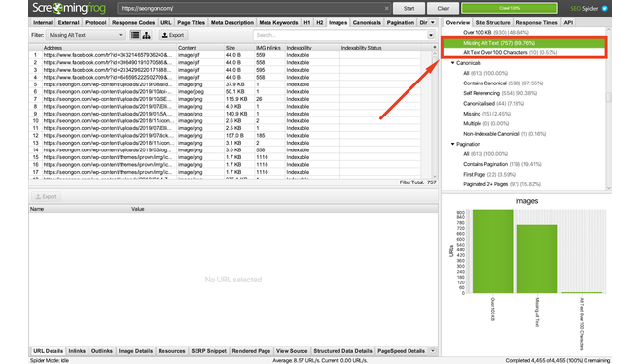
Khi thực hiện như vậy, bạn sẽ hiểu hơn về hình ảnh của bạn và bạn cũng có thể sử dụng bộ lọc để xem từng trường hợp về ALT ảnh.
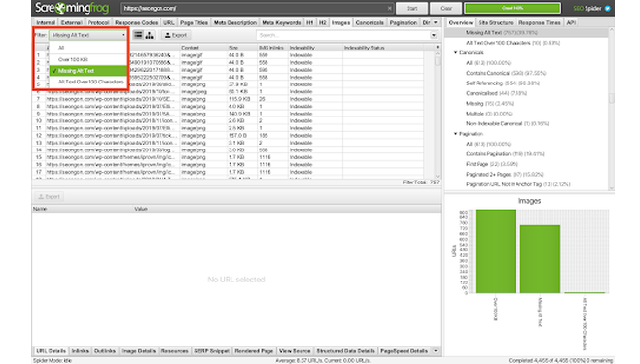
Xem trước và kiểm tra hiển thị trên công cụ tìm kiếm
Bạn có thể xem trước trang của mình hiển thị như thế nào trên công cụ tìm kiếm với Screaming Frog, chỉ cần chọn bất kỳ URL nào mà bạn muốn xem. Sau đó hãy để ý đến các tab thông tin ở phía dưới màn hình. Ở đó bạn có thể nhấp vào SERP Snippet để xem trước và kiểm tra hiển thị trang đã chọn trên công cụ tìm kiếm.
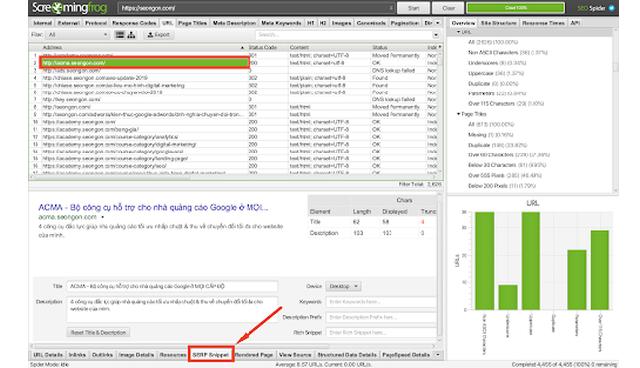
Với tính năng đó bạn có thể thấy website của mình cũng như các dữ liệu về tiêu đề và mô tả hiển thị như thế nào trên trang tìm kiếm. Nếu như muốn thay đổi tiêu đề và mô tả, bạn có thể đặt lại title và description để xem chúng như thế nào.
Bạn có thể lựa chọn xem hiển thị trên các thiết bị khác nhau như hình ảnh minh họa dưới đây:
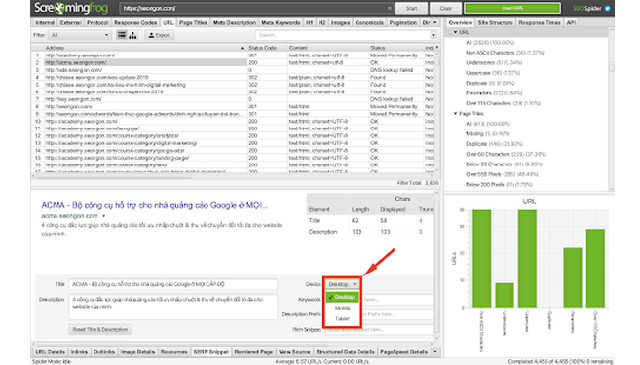
Phân tích độ sâu thu thập thông tin
Đã đến lúc bạn quay lại tab “internal” (tab đầu tiên trên công cụ).
Độ sâu thu thập thông tin của URL là số lần nhấp chuột cần để đi từ trang chủ đến một trang cụ thể nào đó. Crawl Depth sẽ khác nhau và tùy thuộc vào mức độ lớn của website. Bạn hãy nhớ rằng khi phân tích độ sâu thu thập thông tin càng có nhiều lần nhấp chuột và lưu lượng truy cập website của bạn sẽ càng khó, trang sẽ càng khó thu thập thông tin.
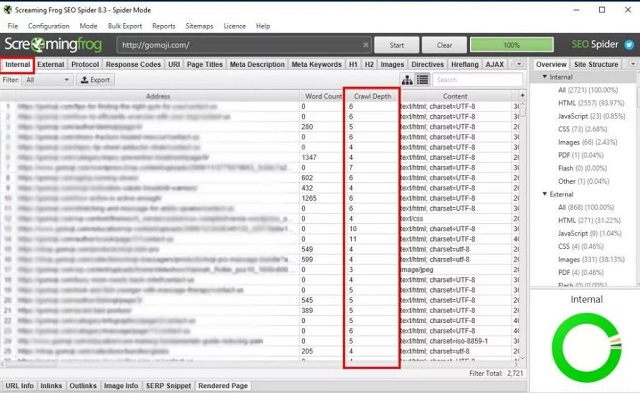
Để kiểm tra độ sâu thu thập thông tin của bạn, bạn hãy nhấn vào cuộn dưới cùng trong cửa sổ chính và sau đó cuộn sang bên phải cho đến khi thấy cột Crawl Depth. Sau đó bạn có thể kéo cột đó gần URL để xem có địa chỉ và dữ liệu Crawl Depth cùng lúc. Bạn có thể nhấn vào cột độ sâu thu thập thông tin để có thể sắp xếp theo số.
Tìm và xử lý các trang có nội dung content mỏng
Google đã tuyên bố nếu như muốn nội dung đạt được chất lượng cao thì một trang chuyên sâu với nhiều thông tin mô tả, hữu ích về cơ bản hoạt động tốt hơn một trang chỉ có trong một vài đoạn văn mơ hồ. Các trang khi có nội dung content mỏng sẽ gặp khó khăn trong việc xếp hạng vì từ khóa chỉ có thể triển khai một vài lần và không thể nào tối ưu hoàn toàn được.
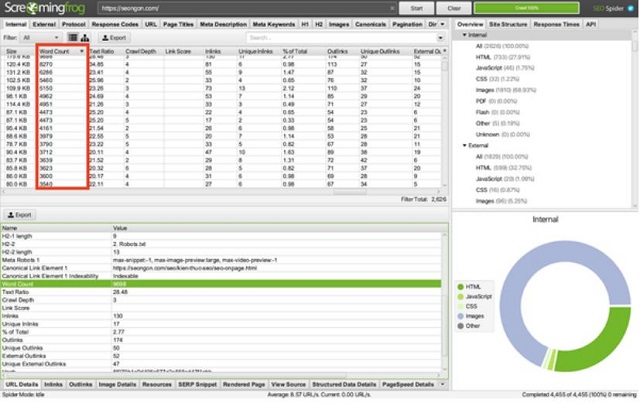
Với tab “internal” vẫn mở, bạn cuộn xuống dưới cùng cho đến khi thấy cột “Word Count” bằng cách nhấp vào cột đếm từ là bạn có thể sắp xếp trang của mình từ có ít từ đến nhiều nhất. Khi bạn xem qua chuyên mục, hãy tự hỏi mình những câu hỏi như sau:
- Có những website quan trọng chỉ vài trăm từ cần mở rộng hay không?
- Nội dung mỗi website có được tối ưu keyword không?
- Có website nào có thể có số lượng từ quá cao hay không?
Kiểm tra anchor text
Một tính năng hay thường được áp dụng đó là tính năng kiểm tra anchor text từ các internal link trỏ về 1 trang trên website của bạn. Với tính năng này bạn có thể kiểm soát được số lượng và cả chất lượng anchor text đang trỏ về 1 website. Để kiểm tra, bạn có thể thực hiện như sau:
- Bấm chọn tab “Internal” của Screaming Frog.
- Ở giao diện chính của tab này, lựa chọn 1 URL bất kỳ mà bạn muốn kiểm tra.
- Bấm chọn tab “Inlink” phía dưới màn hình để xem thông tin về Anchor text.
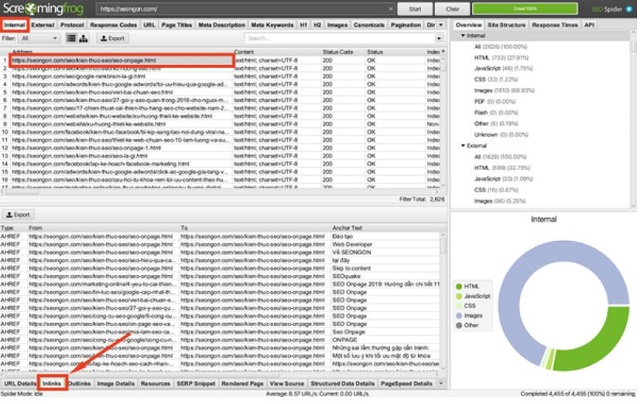
Ở tab “Inlink” công cụ Screaming Frog khi này bạn nên quan tâm đến các thông tin trang đang trỏ về mà bạn chọn trước đó bao gồm:
- Các website đặt internal link về trang bạn chọn (cột From)
- Anchor Text của các internal link về trang mà bạn chọn (Cột Anchor Text)
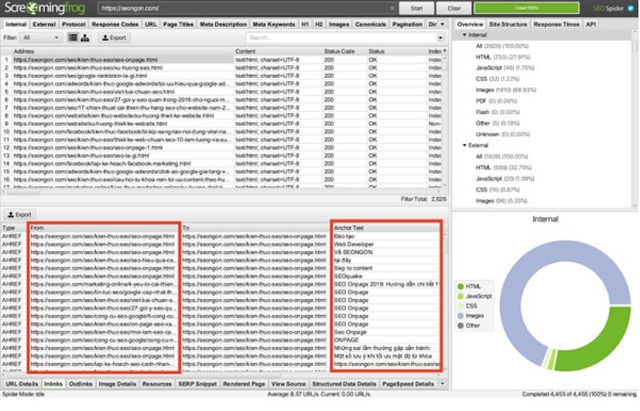
Kiểm tra External link trên website
Để xem External bạn bấm chọn tab “External” trên công cụ. Tại tab này, bạn có thể xem các thông tin như: Địa chỉ URL, loại content, mã phản hồi.
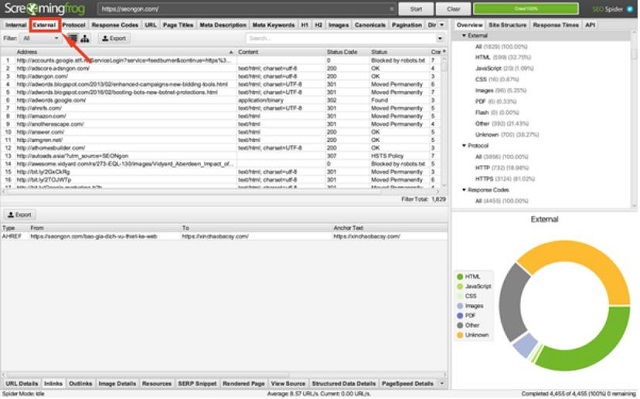
Với tất cả các thông tin trên bạn có thể điều chỉnh External link trên website của mình. Nếu như có những External link không hợp lý thì bạn cũng nên loại bỏ nó. Hay nếu như website của bạn có quá út external link thì bạn cũng nên xem xét việc bổ sung các external link có liên quan đến chủ đề website của bạn, đó cũng là một điều cực kỳ tốt mà bạn có thể xem xét.
Tham khảo thêm: Quy trình hoạt động của Google Analytics?
Chi phí sử dụng Screaming Frog SEO Spider
Dưới đây là mức chi phí sử dụng công cụ Screaming Frog mà bạn có thể tham khảo:
Sử dụng miễn phí
Bạn có thể sử dụng công cụ miễn phí nhưng sẽ bị giới hạn các tính năng của công cụ. Cụ thể, đối với bản miễn phí bạn sẽ có được các tính năng cụ thể như sau:
- Tìm kiếm các liên kết bị hỏng, liên kết bị lỗi hoặc chuyển hướng.
- Phân tích tiêu đề trang và các thẻ Meta
- Kiểm tra Meta Robot và chỉ mục
- Kiểm toán thuộc tính hreflang
- Kiểm tra các trang trùng lặp
- Tạo sơ đồ trang web XML
- Trang web dạng trực quan
- Các tính năng trên của công cụ giới hạn trên 500 URL quét được.
Sử dụng mất phí
Công cụ Screaming Frog có bản trả phí với khoảng 3.843.400 đồng/ năm. Ngoài các tính năng của bản miễn phí ở trên bạn sẽ được nhận thêm các tính năng sau đây:
- Lập kế hoạch
- Thu thập thông tin cấu hình
- Lưu thu thập thông tin & tải lên lại
- Kết xuất JavaScript
- Robot.txt tùy chỉnh
- Thu thập và xác thực AMP
- Dữ liệu có cấu trúc & Xác nhận
- Tìm kiếm mã nguồn tùy chỉnh
- Khai thác tùy chỉnh
- Tích hợp Google Analytics
- Tích hợp bảng điều khiển tìm kiếm
- Tích hợp thông tin chi tiết của PageSpeed
- Liên kết số liệu tích hợp
- Xác thực dựa trên mẫu
- Lưu trữ và xem HTML thô & kết xuất
- Hỗ trợ kỹ thuật miễn phí
- Các tính năng trên được sẽ không giới hạn số lượng URL quét.
Công cụ có nhiều tính năng khác nữa mà bạn có thể tìm hiểu thêm. Thậm chí là bạn có thể kết nối với Google Analytics và Google Search Console để có thể lấy dữ liệu phân tích kỹ hơn.
Hy vọng rằng với những hướng dẫn trên đây đã phần nào đó giúp bạn hiểu về Screaming Frog là gì? Công dụng khi sử dụng Screaming Frog trong SEO để các bạn đã có cho mình một chiến lược Marketing hoàn hảo. Chúc bạn thành công!